工具/原料:
系统版本:安卓10系统
品牌型号:小米11
软件版本:Termux软件&VNC Viewer软件&安卓虚拟机v4.0
原料:原版win7系统镜像文件
方法/步骤:
方法一:直接在手机安卓虚拟机上安装win7系统
1、首先自行电脑搜索下载一个安卓运行Win7虚拟机以及一个img格式的Win7镜像文件。


2、下载解压到电脑后,会出来【Bochs】和【SDL】这两个文件,我们把【Bochs】这个文件安装到安卓手机目录中,把【SDL】文件夹拷贝到手机内存。

3、然后将【Windows7.img】拷贝到【SDL】目录下。

4、从手机上的文件管理器选择【SDCard】里的【SDL】文件夹,选中【bochesrc.txt】,并选择【以文本方式编辑】,进入编辑状态。

5、找到【ata0-master】标识,再找到【path】,将双引号里面的内容修改成Windows7镜像的文件名,选择【保存并退出】。

6、最后在手机桌面上运行安装好的的Bochs程序,就会出现Windows7启动界面了。

方法二:使用Termux软件运行虚拟机安装win7系统
1、首先手机安装打开Termux软件,并在电脑上通过PUTTY登录Termux。输入或者复制粘贴以下代码:
bash -c "$(curl https://cdn.jsdelivr.net/gh/chungyuhoi/script/utqemu.sh)"
这个代码是用来安装一个脚本用的,之后的操作都是围绕这个脚本来进行。

2、按回车键继续,安装到中间停了的话,再直接按回车键继续,直到脚本安装完成。

3、选择3,回车继续。

4、选择1,安装qemu虚拟机。在安装过程中会出现如下选择。

5、这是让选择键盘样式,直接回车继续安装即可。

6、安装完成之后,会在手机内存上创建一个文件xinhao,里面包含了两个子文件夹,一个是windows文件夹,用来放需要安装的win7镜像文件。把手机通过数据线连接到电脑,在手机的存储目录里找到/xinhao/windows文件夹,然后把win7镜像文件粘贴进去。

7、复制粘贴好win7镜像后,按回车键继续。

8、这里一开始用的是64位的系统,但发现不怎么流畅。然后换了32位的系统,感觉更好一点。选择2。

9、如果要输入镜像全名的话,直接复制上面的镜像名称,然后粘贴就行。接着开始配置虚拟机qemu。

10、按提示和自己的手机配置虚拟机的内存,CPU之类的。

11、到这一步就已经安装完成了。现在需要在手机上安装VNC Viewer软件,然后打开。
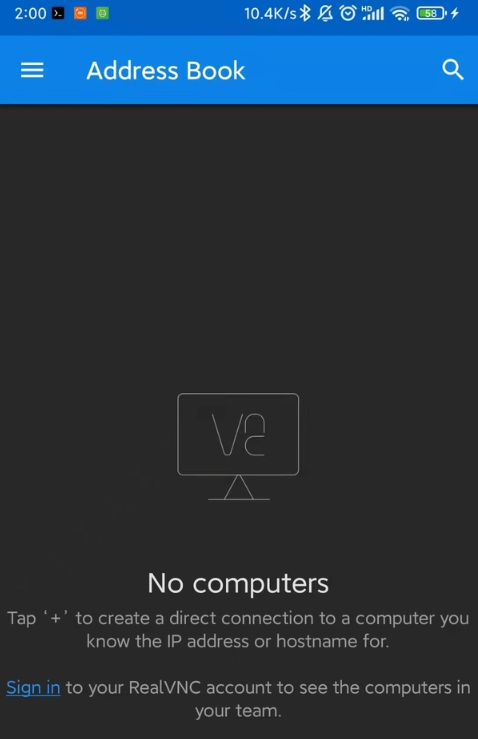
12、点击绿色的+号,在Address填入:0 ,Name填入任意文字。

13、然后点击CREAT,就能看到Windows7启动了,手机成功安装运行win7系统。

总结:
以上便是安卓手机安装运行win7的方法步骤,两种方法都可以实现,基本都需要借助到虚拟机或者运行脚本等工具实现,适合一些爱折腾喜欢新事物的网友动手尝试,希望能帮到大家。